
12562633_1109924Ispol_zo
.pdf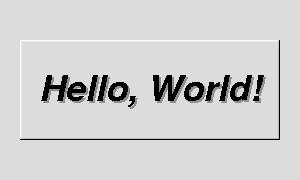
Затем мы задаем тип и размер прямоугольной области, размер, стиль и шрифт метки:
box->box(FL_UP_BOX); box->labelsize(36); box->labelfont(FL_BOLD+FL_ITALIC); box->labeltype(FL_SHADOW_LABEL);
Затем мы включаем отображение окна и запускаем цикл событий
FLTK:
window->end(); window->show(argc, argv); return Fl::run();
Запустив откомпилированную программу, увидим окно с текстом, показанное на рис. 2. Выход из программы – по клавише «Escape».
Рис. 2. Окно простого приложения
Создание виджетов
Виджеты (элементы управления) создаются при помощи операторов “new” языка C++. Для большинства виджетов применяются следующие аргументы в конструкторе:
Fl_Widget(x, y, width, height, label)
Параметры x и y определяют положение виджета в окне или окна на экране. В пакете FLTK верхний левый угол окна или экрана является началом координат (т.е. x = 0, y = 0), а единицами измерения являются пиксели.
Параметры width и height определяют размер окна в пикселях.
11
label является указателем на строку символов для пометки виджета. Для не имеющего метки виджета задается пустой указатель NULL.
Методы Get/Set
box->box(FL_UP_BOX) устанавливает тип отображения прямоугольной области Fl_Box, изменяя его от значения по умолчанию FL_NO_BOX, при котором область не рисуется. В примере "Hello, World!" мы использовали FL_UP_BOX, изображающую слегка приподнятую область.
Всегда можно узнать тип области методом box->box(). FLTK использует перегрузку имен методов для get/set. "set" метод имеет вид
"void name(type)", а метод "get" всегда имеет форму "type name() const".
Перерисовка после изменения атрибутов
После установки атрибутов или их изменения необходимо вызвать метод redraw() самостоятельно. Исключение составляет свойство value(), из которого вызываются методы redraw() и label() и в случае необходимости -redraw_label().
Метки
Все виджеты поддерживают метки (надписи). В случае окна метка отображается в заголовке. Наша программа использует методы labelfont, labelsize и labeltype.
Метод labelfont устанавливает тип и стиль используемого шрифта, которые в примере заданы как FL_BOLD и FL_ITALIC.
Метод labelsize задает высоту шрифта в пикселях.
Метод labeltype задает тип метки. FLTK использует нормальный, выпуклый и оттенѐнный типы (normal, embossed и shadowed).
Полный список опций можно найти в справочном материале, включенном в дистрибутивный пакет.
Отображение окна
Метод show() отображает окно. Его можно сопроводить аргументами командной строки для управления положением, размером ваших окон.
Основной цикл событий
Все приложения FLTK основаны на простой модели событий. Действия пользователя, такие как нажатие клавиш, движение мыши, нажатие кнопок, генерируют события, посылаемые приложению. Приложе-
12

ние может игнорировать события или реагировать на них соответствующим образом.
FLTK также использует функции ожидания и таймеры. Функции таймера вызываются после истечения указанного интервала времени. Их можно использовать для реализации прогрессоров и периодических событий.
Приложения FLTK должны периодически вызывать Fl::check() или (Fl::wait()) для событий или же использовать метод Fl::run() для запуска стандартного цикла ожидания событий. Вызов Fl::run() эквивалентен следующему коду:
while (Fl::wait());
Fl::run() не завершается до тех пор, пока не будут закрыты все окна, находящиеся под управлением FLTK программно или пользователем.
Компиляция стандартными компиляторами
В ОС UNIX (и в Microsoft Windows при использовании компилятора GNU) необходимо указать компилятору, где находится заголовочные файлы, для этого используется опция -I:
CC -I/usr/local/include...
gcc -I/usr/local/include...
Скрипт fltk-config поставляемый вместе с пакетом FLTK может быть использован как прототип для вашего приложения.
CC `fltk-config --cxxflags`...
Аналогично для компоновщика необходимо указать место расположения библиотеки FLTK:
CC... -L/usr/local/lib -lfltk -lXext -lX11 -lm gcc... -L/usr/local/lib -lfltk -lXext -lX11 -lm
Кроме собственно библиотеки "fltk" может понадобиться библиотека "fltk_forms" для использования классов XForms, "fltk_gl" – для классов OpenGL и GLUT и "fltk_images" –для классов изображений.
Замечание.
Библиотеки в Windows называются соответственно "fltk.lib", "fltkgl.lib", "fltkforms.lib" и "fltkimages.lib".
Скрипт fltk-config можно использовать и в этом случае:
CC... `fltk-config --ldflags`
13

Библиотеки форм, GL и изображений подключаются при помощи опции "--use-foo":
CC... `fltk-config --use-forms --ldflags`
CC... `fltk-config --use-gl --ldflags`
CC... `fltk-config --use-images --ldflags`
CC... `fltk-config --use-forms --use-gl --use- images --ldflags`
Можно использовать fltk-config для компиляции одиночного исходного файла программы с использованием FLTK:
fltk-config --compile filename.cpp
fltk-config --use-forms --compile filename.cpp fltk-config --use-gl --compile filename.cpp fltk-config --use-images --compile filename.cpp fltk-config --use-forms --use-gl --use-images -- compile filename.cpp
Любой вызов создаст исполняемый файл с именем filename.
Компилирование программ в Microsoft Visual C++
В оболочкеVisual C++ вам необходимо указать компилятору место нахождения заголовочных файлов FLTK. Это делается выбором пункта
"Settings" из меню "Project" и изменением установок "Preprocessor" в
закладке "C/C++". Вам также необходимо добавить библиотеки FLTK и WinSock (WSOCK32.LIB) в установках "Link".
Вы можете создавать ваши приложения как «Console» или «WIN32». Если вы хотите использовать стандартную функцию main()языка Си, FLTK включит функцию WinMain(), вызывающую для Вас функцию main().
Имена
Все символы FLTK начинаются с литер 'F' и 'L':
Функции либо Fl::foo(), либо fl_foo().
Классы и имена типов начинаются с заглавной буквы: Fl_Foo. Константы и перечисления – в верхнем регистре: FL_FOO.
Все заголовочные файлы начинаются с <FL/...>.
Заголовочные файлы
Правильный способ подключения заголовочных файлов FLTK:
#include <FL/Fl_xyz.H>
14

Регистр важен для многих операционных систем так же, как и использование стандартного для Си разделителя каталогов (/). Следующие строки представляют пример неправильного употребления препроцессорных директив:
#include <FL\Fl_xyz.H> #include <fl/fl_xyz.h> #include <Fl/fl_xyz.h>
Программирование с помощью FLUID
Опишем средство визуальной разработки GUI при помощи инстру-
мента «Fast Light User-Interface Designer».
Что такое FLUID?
FLUID – это «Fast Light User Interface Designer», графический ре-
дактор пользовательского интерфейса, использующийся для получения исходного кода на языке описания интерфейса FLTK. FLUID редактирует и сохраняет файлы с суффиксом .fl. Это текстовые файлы, их можно просматривать и редактировать обычным текстовым редактором (с известными предосторожностями).
FLUID может также "компилировать" файлы .fl в .cxx и .h файлы. Файл .cxx определяет все объекты, описанные в файле .fl, а .h файл содержит глобальные декларации. FLUID поддерживает локализацию строк меток, используя файлы строк и интерфейс GNU «gettext» или POSIX интерфейс «catgets».
Процесс создания простого приложения можно проиллюстрировать рис. 3.
Рис. 3. Организация процесса разработки GUI с помощью FLUID
15
Обычно файл FLUID определяет одну/один или более функций или классов, которые порождают вывод кода на языке С++. Каждая функция определяет одно или более окон FLTK и виджетов в этих окнах.
Запуск FLUID под UNIX
Для запуска FLUID в ОС UNIX введите команду:
fluid filename.fl &
Для редактирования файла .fl с именем filename.fl можно также запустить FLUID без указания имени, в этом случае вам придется впоследствии использовать пункт «save-as» меню «File».
Вы можете указать стандартные опции FLTK перед именем файла:
-display host:n.n
-geometry WxH+X+Y
-title windowtitle -name classname
-iconic
-fg color
-bg color
-bg2 color -scheme schemename
Запуск FLUID под Microsoft Windows
Для запуска FLUID под WIN32 используйте двойной щелчок на файле FLUID.exe.
Компилирование файлов .fl
FLUID можно использовать как компилятор «командной строки» для создания файлов .cxx и .h из файла .fl. Для этого нужно ввести команду:
fluid -c filename.fl
Эта команда заставит fluid прочитать файл filename.fl и записать результат компиляции – файлы filename.cxx и filename.h.
Вы можете использовать следующие строки в сценарии makefile для автоматического создания этих файлов:
my_panels.h my_panels.cxx: my_panels.fl fluid -c my_panels.fl
16

Многие версии утилиты make используют правило для компиляции файлов .fl:
.SUFFIXES: .fl .cxx .h
.fl .h .fl .cxx: fluid -c $<
Самое простое приложение «КНОПКА ВЫХОД»
Запускаем программу FLUID, добавляем препроцессорную директиву, выбрав пункты меню New > Code > declaration, и вводим текст директивы: #include <stdlib.h>.
Далее создаем новую функцию int main(), выбирая пункты меню
NEW > Code > Function/method и вводя в окна ввода имени main() и в окно ввода возвращаемого типа int (рис. 4).
Рис. 4. Создание кнопки
Создаем функцию генерации окна, выбирая в меню пункты New >Code >Function/method make_window.
Для этой функции создаем группу «Окно» New > Group > Window. И внутри группы создаем кнопку типа «Возврат» New > buttons
>Return_Button (рис. 5).
Используя закладку GUI (рис. 6), укажем название метки (exit), желаемое положение метки, а в закладке Style (рис. 7) настроим желаемый вид кнопки. Согласимся на предлагаемые по умолчанию размеры, а затем перейдем во вновь появившееся окно нашего будущего приложения.
Придадим кнопке нужные размеры и поместим ее в желаемом месте окна, используя мышь.
17
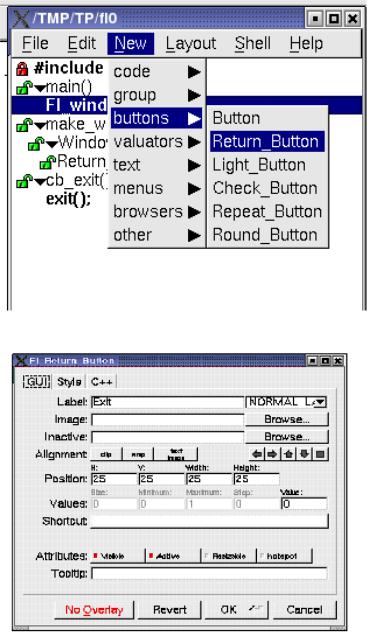
.
Рис. 5. Создание кнопки
Рис. 6. Закладка GUI 18

Рис. 7. Закладка Style
Закладка C++ (рис. 8) позволит нам ввести имя функции-обработ- чика событий – cb_exit и задать имя объекта (в данном случае – кнопки).
Рис. 8. Закладка C++
19
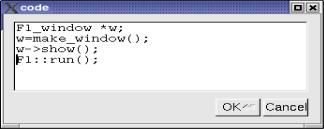
Можно также разместить дополнительные операторы языка Си, сопровождающие объявление данного объекта в поле «Extra Code».
Создадим функцию cb+exit(), выбрав New > function/method >, соз-
дадим для нее блок кода New > code >function/method и блок кода New >code > code. В окне редактирования добавим вызов функции exit (0).
Далее выделим функцию main(), создадим для нее блок кода New > code > code и в окне редактирования кода введем текст основной функции (рис. 9).
Рис. 9. Ввод текста функции main()
Выберем пункты меню File > Save, введем имя нашего проекта – «fl», в результате чего сохраняем файл с описанием интерфейса на языке «fl». Этот файл будет выглядеть следующим образом:
Листинг 2. Интерфейс, созданный при помощи "fluid"
# data file for the Fltk User Interface Designer
(fluid) version 1.0101 i18n_type 1
i18n_include <libintl.h> i18n_function gettext header_name {.h} code_name {.cxx}
decl {\#include <stdlib.h>} {}
Function {main()} {open return_type int
} {
code {Fl_Window *w; w=make_window(); Fl::run();} {}
}
Function {make_window()} {open
} {
Fl_Window {} {open
xywh {312 20 384 217} visible
} {
Fl_Return_Button {} {
20
